ユーザーがアプリ内の機能に移動してアクセスできるように、ボトム アプリバーを作成します。このガイダンスに沿って、BottomAppBar コンポーザブルを使用してボトム アプリバーをアプリに追加します。
バージョンの互換性
この実装では、プロジェクトの minSDK を API レベル 21 以上に設定する必要があります。
依存関係
ボトム アプリバーを作成する
次のコードを使用して、4 つのアイコンボタンとフローティング アクション ボタンを含む下部アプリバーを作成します。
@Composable fun BottomAppBarExample() { Scaffold( bottomBar = { BottomAppBar( actions = { IconButton(onClick = { /* do something */ }) { Icon(Icons.Filled.Check, contentDescription = "Localized description") } IconButton(onClick = { /* do something */ }) { Icon( Icons.Filled.Edit, contentDescription = "Localized description", ) } IconButton(onClick = { /* do something */ }) { Icon( Icons.Filled.Mic, contentDescription = "Localized description", ) } IconButton(onClick = { /* do something */ }) { Icon( Icons.Filled.Image, contentDescription = "Localized description", ) } }, floatingActionButton = { FloatingActionButton( onClick = { /* do something */ }, containerColor = BottomAppBarDefaults.bottomAppBarFabColor, elevation = FloatingActionButtonDefaults.bottomAppBarFabElevation() ) { Icon(Icons.Filled.Add, "Localized description") } } ) }, ) { innerPadding -> Text( modifier = Modifier.padding(innerPadding), text = "Example of a scaffold with a bottom app bar." ) } }
コードに関する主なポイント
bottomBarが設定された外側のScaffold。- アクションのリストを含む
bottomBar実装。 - 画像とコンテンツの説明テキストの
Iconを含むIconButtonの実装であるアクション。それぞれに、これらのアクションを実行するonClickラムダが含まれています。
次の主要なパラメータにはコンポーザブルを渡すことができます。
actions: バーの左側に表示される一連のアイコン。通常、これらは特定の画面の主要なアクションまたはナビゲーション アイテムです。floatingActionButton: バーの右側に表示されるフローティング アクション ボタン。
結果
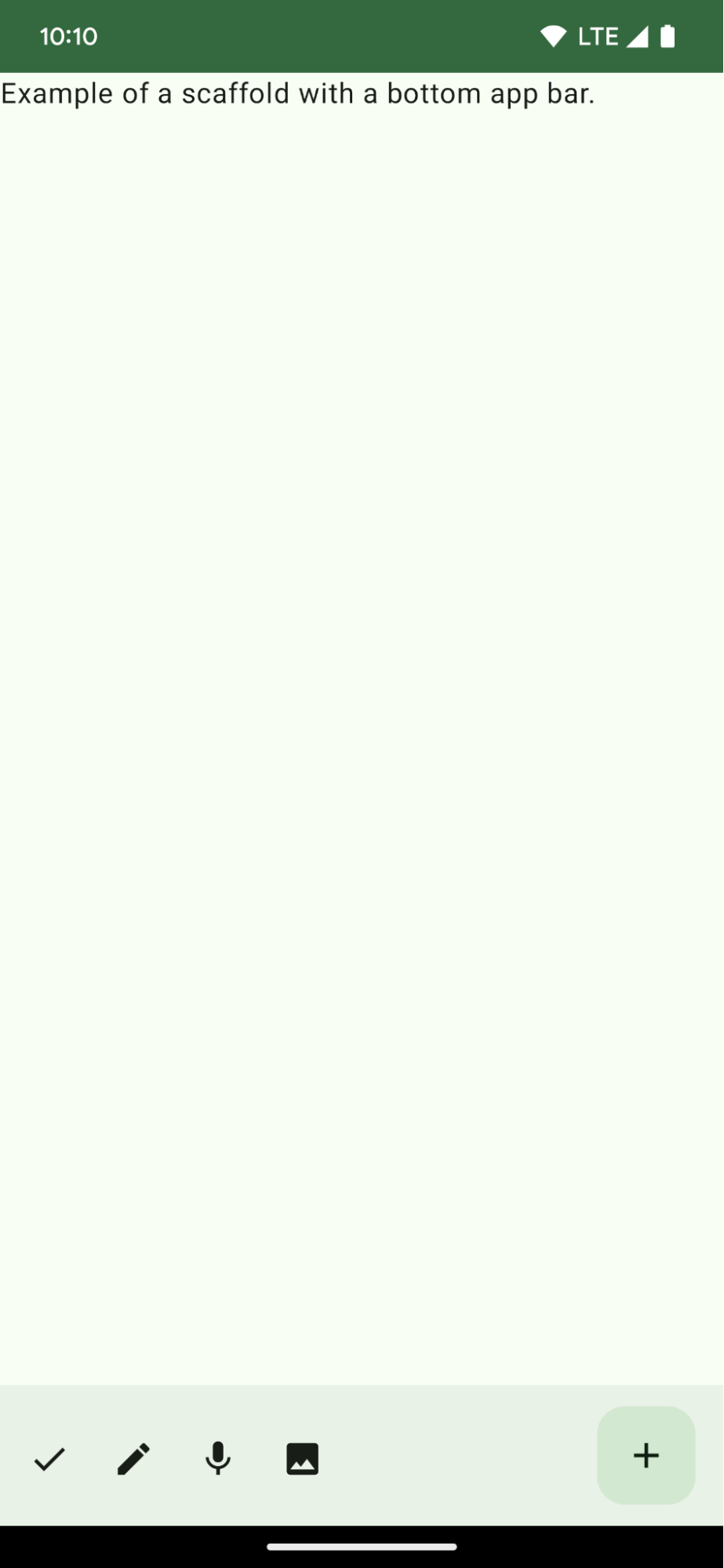
このガイドを含むコレクション
このガイドは、Android 開発の幅広い目標を網羅する、厳選されたクイックガイド コレクションの一部です。

ホーム画面のスキャフォールドを作成する
標準化されたプラットフォームを使用して複雑なユーザー インターフェースを作成する方法を学びます。スキャフォールドは UI のさまざまな部分をまとめ、アプリに統一感のある外観と操作性をもたらします。

インタラクティブなコンポーネントを表示する
コンポーズ可能な関数を使用して、マテリアル デザインの設計システムに基づいて美しい UI コンポーネントを簡単に作成する方法を学びます。
ご質問やフィードバックがある場合
よくある質問のページでクイックガイドをご覧になるか、お問い合わせフォームからご意見をお寄せください。



